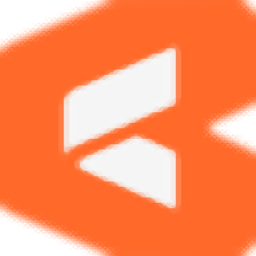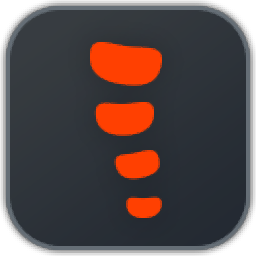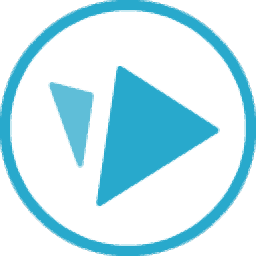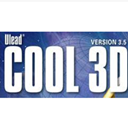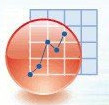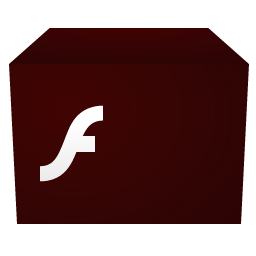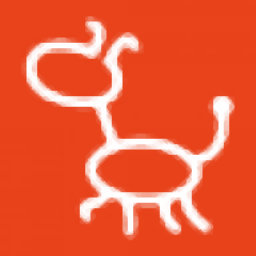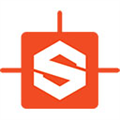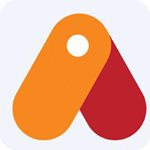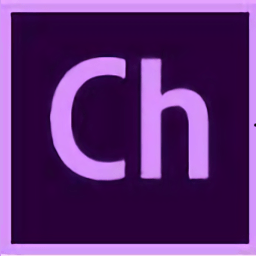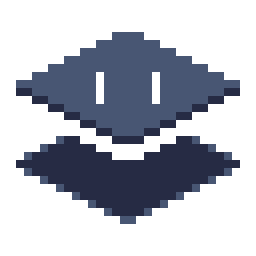
PixelOver(像素艺术动画软件)
v0.15.0.3大小:28.2 MB更新:2024/09/21
类别:动画制作系统:WinAll
分类分类
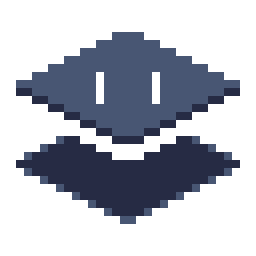
大小:28.2 MB更新:2024/09/21
类别:动画制作系统:WinAll
PixelOver功能丰富,可以通过这款软件设计简单的2D动画,可以添加电脑上的素材到这款软件编辑动画内容,也可以使用软件的编辑器设计新的动画对象,从而为对象添加骨骼系统,这样就可以自定义编辑动画了,软件提供很多专业的编辑功能,支持颜色循环、骨骼动画、逆向运动学、网格变形、编辑3D模型骨骼姿势、粒子系统、素材编辑,创建一个新的画布就可以开始添加各种2D对象、3D对象到软件上编辑动画,需要的朋友可以下载使用。

1、PixelOver可以帮助用户创建动画对象,从而设计动画
2、软件界面功能很多,可以添加图像到软件上动画
3、可以加载动图资源到软件编辑,可以加载模型到软件编辑
4、支持场景设置功能,可以添加3D场景资源到软件使用
5、支持OBJ 3d models (*.obj)、Voxel files (*.vox)、Material files (*.mtl)等模型加载
6、支持PNG、JPG 、JPEG、BMP、WEB、SVG、GIF等图像加载
7、可以在软件编辑3D 骨骼动画,能够保存和加载动画。
8、可以添加2D和3D文本对象,方便设计文本动画
9、支持法线和深度贴图的2D灯光设置,还可以设置粒子效果
10、像素化和效果,使用工具轻松放置它们,提供更多可用效果。
1、变形工具:将物体变形为多边形。创建点,然后手动或用骨头附件对多边形进行变形。
2、创建骨骼:点击并拖动以创建一个骨骼并设置其休息姿势。
3、创建形状:点击并拖动以创建一个形状并调整其大小。
4、选择工具:点击物体或拖动来选择它们,并切换到变换工具。
5、网格功能:显示一个网格,对捕捉对象的变换很有用。
6、选择:选择帆布、选择骨骼、选择视觉2D、选择视觉3D、选择其他对象
7、可见性:显示画布、显示骨骼、显示视觉2D、显示视觉3D、显示其他对象
8、进出口:导入 Aseprite 和 PSD 2D 格式。
9、更好的最喜欢的系统,带有着色器、调色板、抖动等预览功能......
10、较轻的项目类型。在不进行任何转换的情况下批量像素化文件。
1、将PixelOver直接安装到电脑,点击下一步
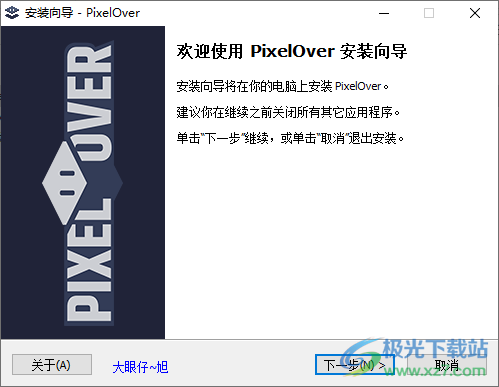
2、PixelOver界面如图所示,可以直接在软件界面查看通知内容,随后新建项目
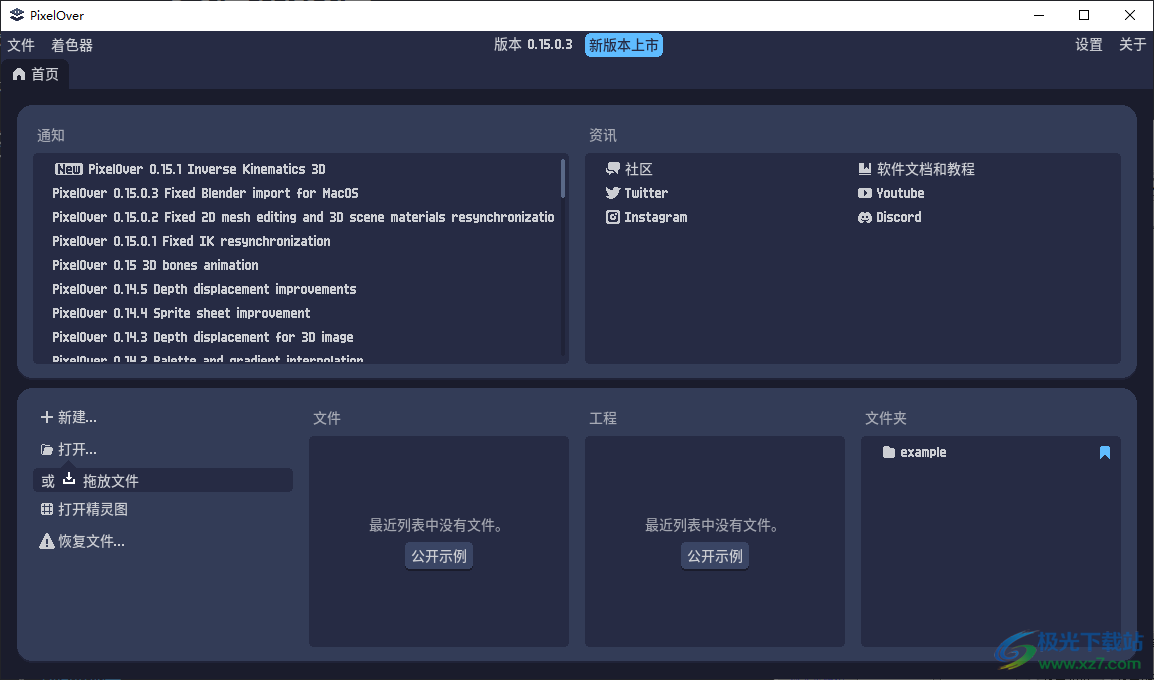
3、这里是画布新建界面,可以自定义画布大小,可以设置着色器
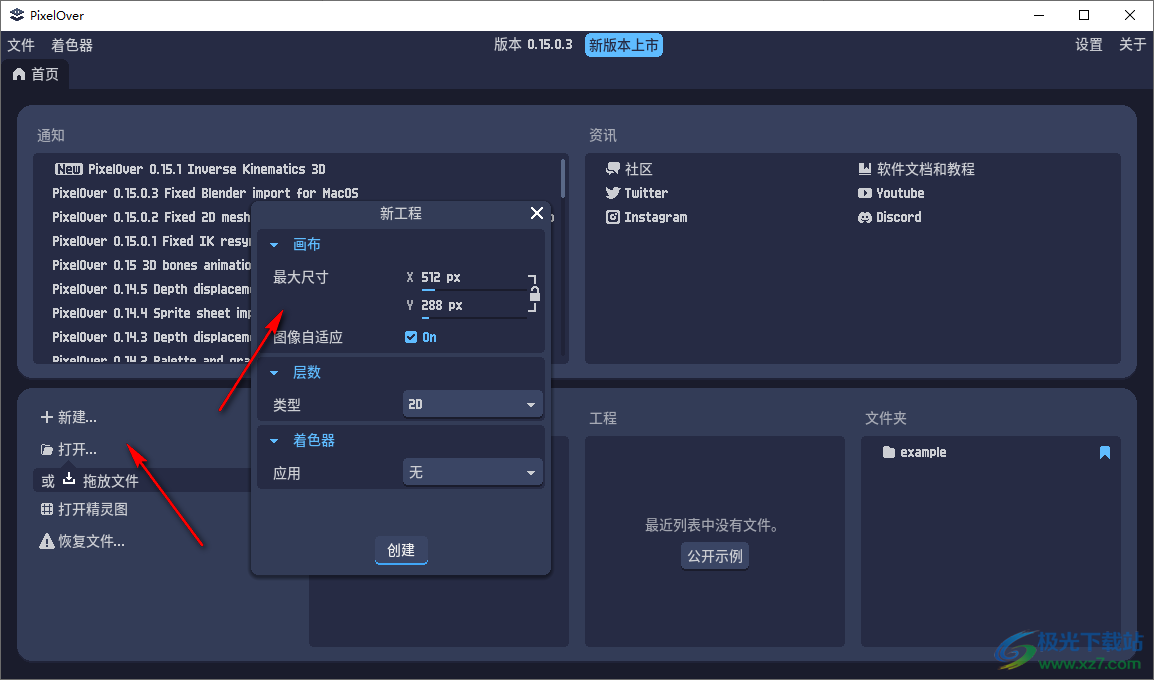
4、你可以直接拖放文件来创建对象,也可以在软件添加着色图层,添加图像
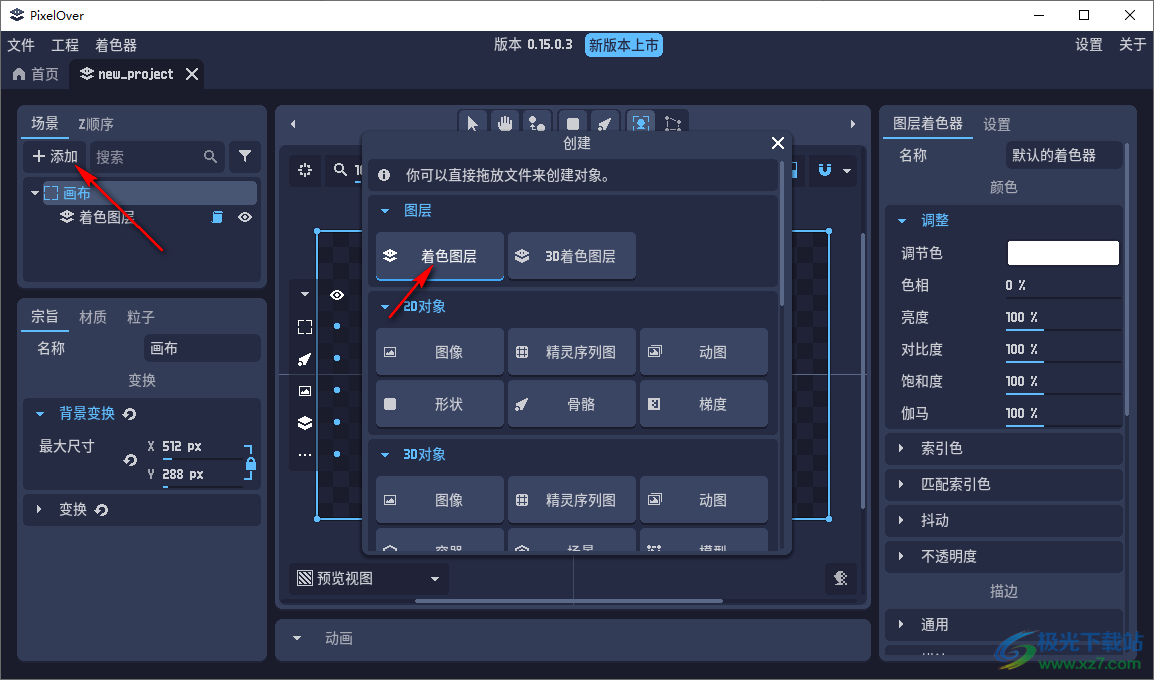
5、可以添加本地的图像资源,可以添加形状内容,添加骨骼内容
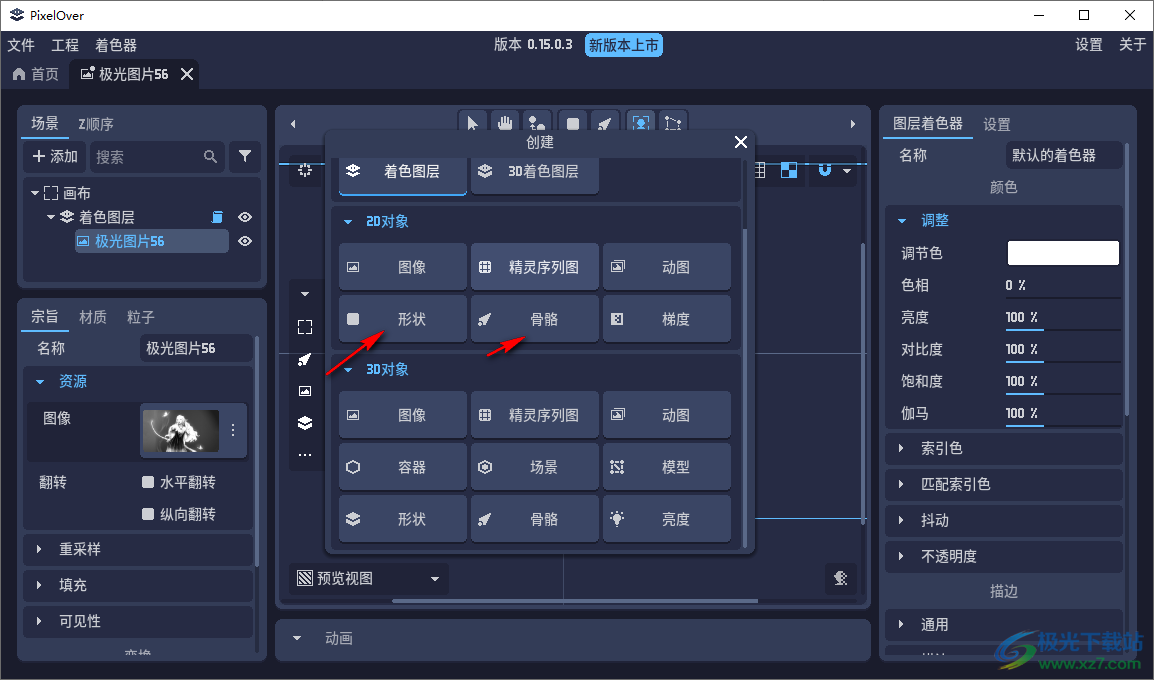
6、这里是图像编辑界面,加载图像到软件,随后设置对象参数

7、颜色调整界面,支持调节色、色相、亮度、对比度、饱和度、伽马等参数设置

8、软件其他参数设置界面,支持主视图预览设置,支持背景颜色设置

编辑 3D 模型骨骼姿势
你好!在本教程中,我们将探讨如何编辑 3D 模型骨骼的姿势,了解如何将它们与导入的动画集成,以及附加其他 3D 对象。
1. 要求
首先,导入一个包含绑定骨骼的 3D 场景。(可选)导入一个带有动画的动画以尝试部分动画编辑。
导入 3D 场景后,选择它并在选定的对象面板中启用。edit bones
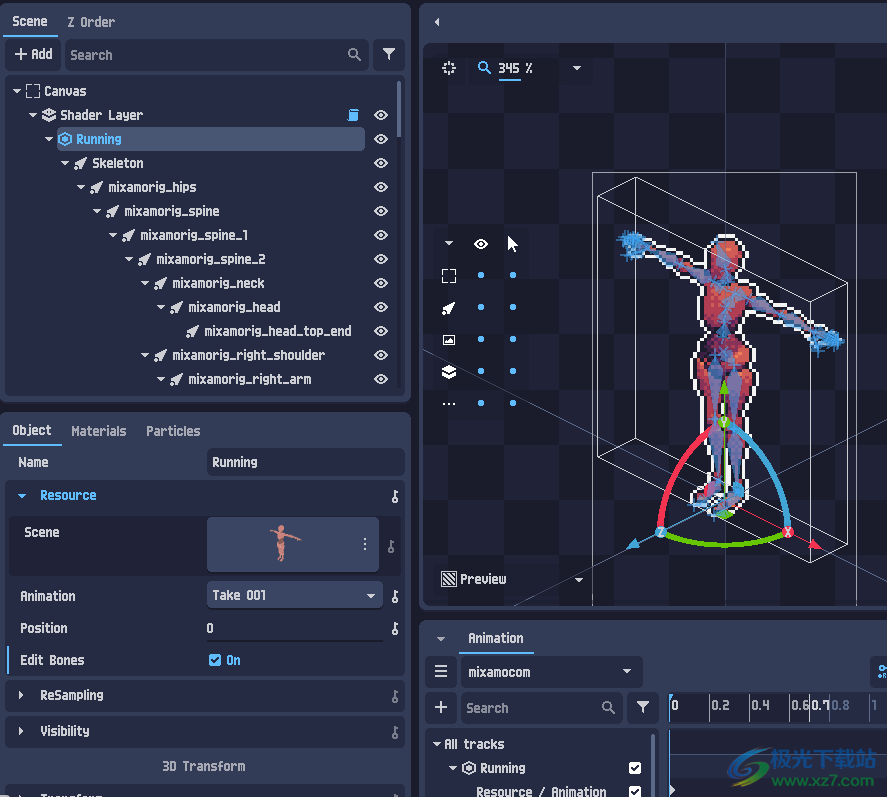
2.动画骨骼姿势
运行动画时,可以看到骨骼仍与导入的动画同步。
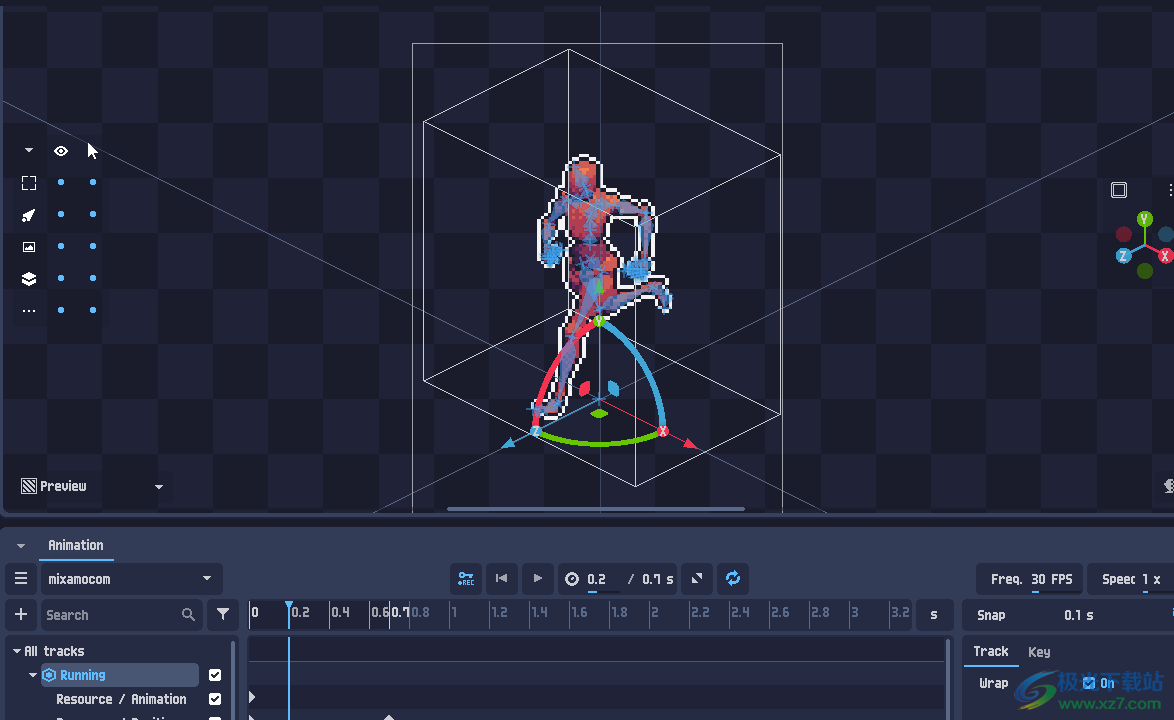
您可以选择特定的骨骼并添加动画关键帧,以便它现在将遵循新的动画轨道关键帧,而骨骼的其余部分仍会重新同步到导入的动画
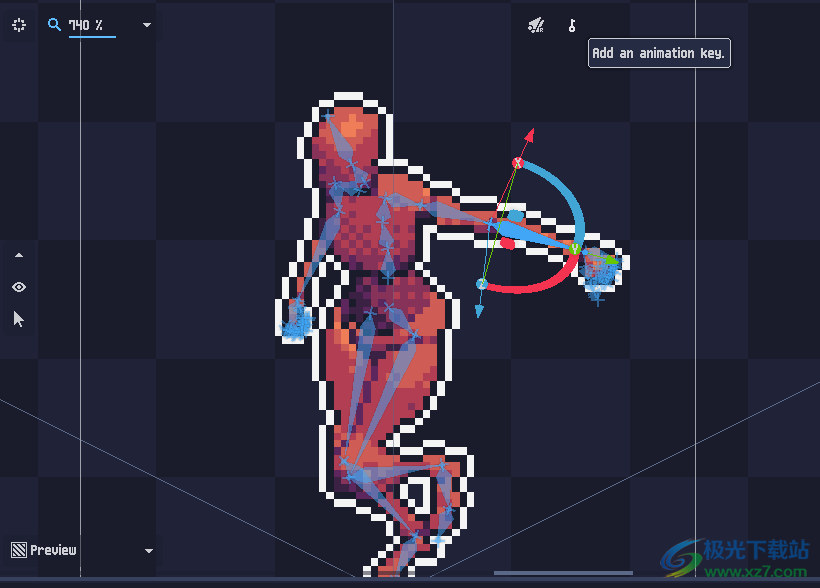
3. 将对象附加到骨骼上
将骨骼作为单独的对象时,可以将另一个 3D 对象附加到它们。在这里,我导入了一个 3D 剑模型,默认情况下通常放置在图层的根目录下
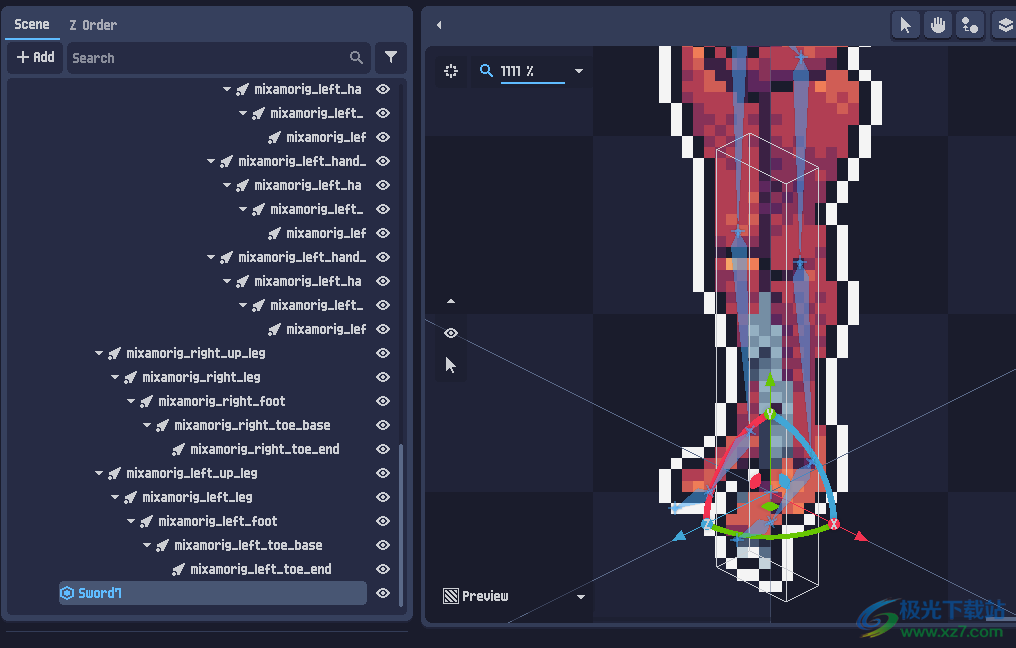
要将其附着到骨骼上,请在场景树面板中使用 、剪切、选择所需的骨骼并粘贴。right click

之后,您可以在左下角面板中重置剑的变形,稍微移动比例、旋转和位置以正确放置它。
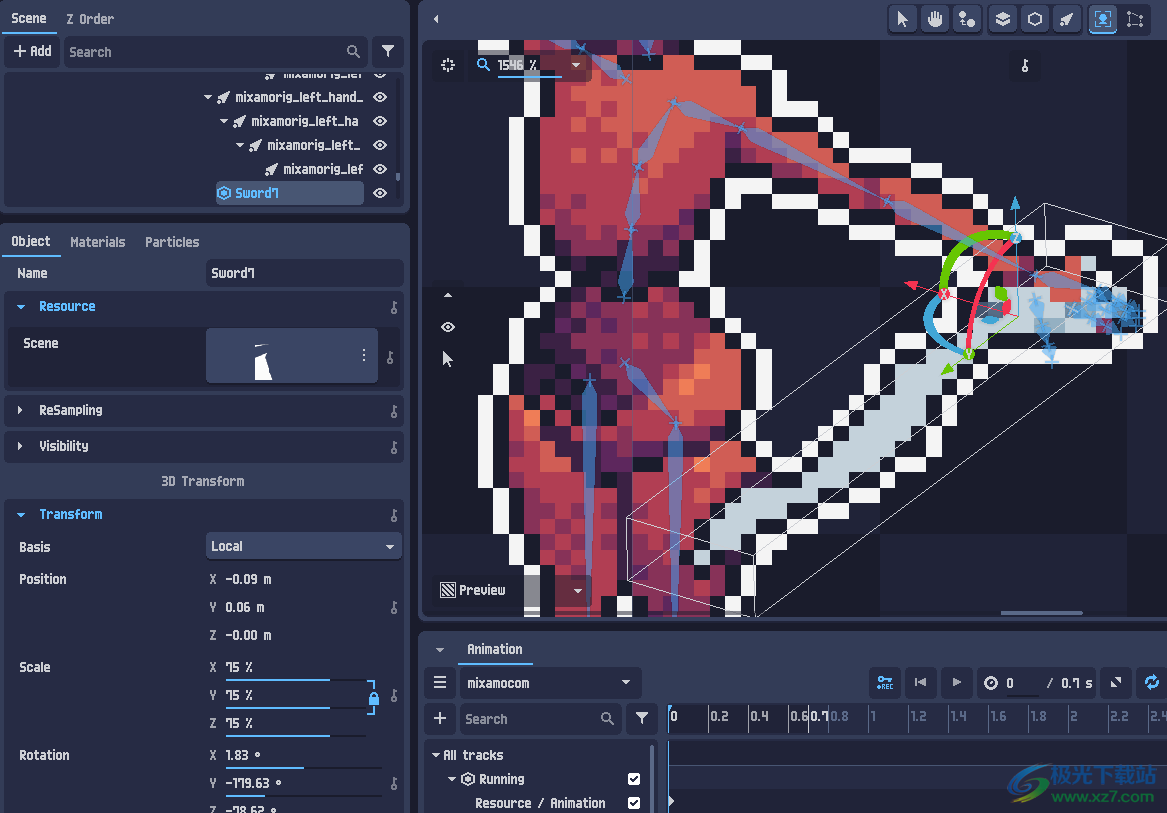
不要犹豫,使用图层旋转小工具或快捷方式从不同的相机角度查看它。然后,您可以使用相机预设菜单返回所需的输出相机角度。shift+middle click
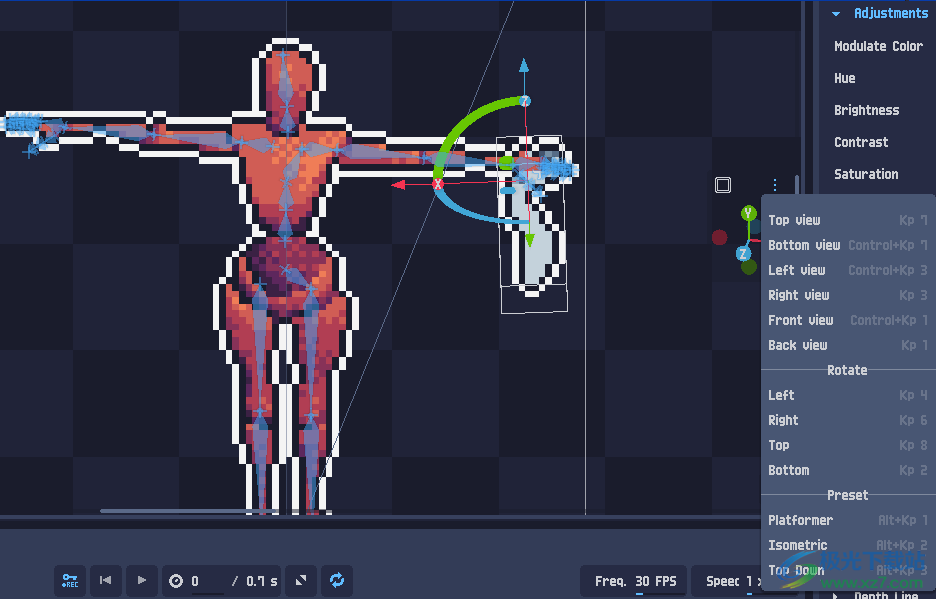
Live2D Cubism Editor(动画编辑器)动画制作171 MBv5.0 中文免费版
详情铁锅炖启动器(Blender辅助工具)动画制作127 MBv2.0.0 官方版
详情keyshot9中文版动画制作762.00 MBv9.0.286 绿色版
详情keyshot6 64位安装包动画制作2.00 KB官方中文版
详情Dragonframe(全功能定格动画制作工具)动画制作102 MBv5.1.4
详情iclone7动画制作1.26 GBv7
详情keyshot最新版本动画制作1.60 GBv10.0.198 官方版
详情Spine(2D骨骼动画制作)动画制作64.8 MBv4.1.9.0 官方版
详情DAZ Studio(3D动画制作软件)动画制作701 MBv4.12.06
详情Cascadeur(动画设计)动画制作275 MBv2024.1
详情videoscribe pro(手绘动画制作软件)动画制作106 MBv3.5.2 官方版
详情adobe flash professional cs6简体中文版动画制作173.27 MB官方版
详情adobe flash cs5电脑版动画制作306 MBv11.5.0 简体中文版
详情clip studio paint中文版(优动漫)动画制作429 MBv2.0.6
详情Autodesk maya2023中文版动画制作2.49 GB附安装教程
详情keyshot8中文版动画制作600.00 MBv8.0.247 免费版
详情万彩动画大师32位操作系统动画制作161.00 MBv2.8.1 官方版
详情keyshot pro7安装包动画制作501.55 MB64位电脑版
详情Autodesk 3ds max2024动画制作4.84 GB中文版
详情DP Animation Maker(GIF动画制作工具)动画制作25.7 MBv3.5.34
详情toon boom harmony2022(动画制作)动画制作521 MBv22.0.3.29160
详情3d动画制作软件动画制作3.02 MBv6.0 中文版
详情anfx电脑版动画制作3.20 MBv5.3.2.9 官方版
详情anvsoft flash slide show maker动画制作37.90 MBv4.86 正版
详情unfreez中文版动画制作1.20 MBv2.1 官方版
详情cool 3d软件动画制作772.00 KBv3.5 简体中文版
详情keyshot10安装包动画制作830.00 MBv10.0.198 免费版-附注册机
详情Spriter中文版(动画制作软件)动画制作60.18 MBv7.0 绿色版
详情origin8.0中文版动画制作214.00 MBv8.0
详情flash插件最新版动画制作2.14 MBv34.0.0.118 官方版
详情retas studio中文版动画制作35.60 MBv6.6 pc版
详情万彩动画大师最新专业版动画制作221.75 MBv2.7.7 官方版
详情ulead gif animator v5.05简体中文版动画制作10.50 MB电脑版
详情漫画制作大师comipo动画制作1.00 GBv2.25 完整版
详情moho pro(动画制作)动画制作314 MBv13.5
详情Adobe Animate 2024(动画设计)动画制作2.39 GBv24.0
详情PixelOver(像素艺术动画软件)动画制作28.2 MBv0.15.0.3
详情Cartoon Animator(2D动画制作软件)动画制作558 MBv5.2.2112.1
详情硕思闪客之锤(sothink swf quicker)动画制作16.70 MBv5.5 官方版
详情贺卡中国电脑版动画制作2.00 KBv1.0 官方版
详情点击查看更多
adobe flash cs6中文完整版动画制作173.27 MB电脑官方版
详情adobe flash professional cs6简体中文版动画制作173.27 MB官方版
详情ulead gif animator动画制作动画制作10.50 MBv5.11 中文版
详情3d动画制作软件动画制作3.02 MBv6.0 中文版
详情adobe flash cs5电脑版动画制作306 MBv11.5.0 简体中文版
详情硕思闪客巫师汉化特别版动画制作20.30 MBv4.1 正式版
详情flash插件最新版动画制作2.14 MBv34.0.0.118 官方版
详情cool 3d软件动画制作772.00 KBv3.5 简体中文版
详情keyshot8中文版动画制作600.00 MBv8.0.247 免费版
详情anvsoft flash slide show maker动画制作37.90 MBv4.86 正版
详情点击查看更多
ulead gif animator动画制作动画制作10.50 MBv5.11 中文版
详情keyshot8中文版动画制作600.00 MBv8.0.247 免费版
详情cool 3d软件动画制作772.00 KBv3.5 简体中文版
详情adobe flash cs6中文完整版动画制作173.27 MB电脑官方版
详情adobe flash professional cs6简体中文版动画制作173.27 MB官方版
详情adobe flash cs5电脑版动画制作306 MBv11.5.0 简体中文版
详情3d动画制作软件动画制作3.02 MBv6.0 中文版
详情anfx电脑版动画制作3.20 MBv5.3.2.9 官方版
详情anvsoft flash slide show maker动画制作37.90 MBv4.86 正版
详情硕思闪客巫师汉化特别版动画制作20.30 MBv4.1 正式版
详情unfreez中文版动画制作1.20 MBv2.1 官方版
详情万彩骨骼大师官方版动画制作92.13 MBv2.3.4 正版
详情万彩手影大师电脑版动画制作204.41 MBv2.4.1 正版
详情硕思闪客之锤(sothink swf quicker)动画制作16.70 MBv5.5 官方版
详情贺卡中国电脑版动画制作2.00 KBv1.0 官方版
详情keyshot10安装包动画制作830.00 MBv10.0.198 免费版-附注册机
详情Spriter中文版(动画制作软件)动画制作60.18 MBv7.0 绿色版
详情keyshot9中文版动画制作762.00 MBv9.0.286 绿色版
详情substance designer 2021动画制作374.70 MBv11.1.2.4593 最新版
详情origin8.0中文版动画制作214.00 MBv8.0
详情万彩动画大师32位操作系统动画制作161.00 MBv2.8.1 官方版
详情flash插件最新版动画制作2.14 MBv34.0.0.118 官方版
详情keyshot6 64位安装包动画制作2.00 KB官方中文版
详情sidefx houdini fx电脑版动画制作1.60 GBv15.0.224 官方版
详情honeycam64位专业版动画制作15.00 MBv4.03 官方版
详情keyshot6 32位安装包动画制作505.00 MB官方版
详情honeycam官方版动画制作24.91 MBv4.03 专业版
详情clip studio paint 企业版动画制作429 MBv2.0.6
详情clip studio paint中文版(优动漫)动画制作429 MBv2.0.6
详情corel painter 2017中文版动画制作398.00 MBv2017 免费版
详情retas studio中文版动画制作35.60 MBv6.6 pc版
详情万彩动画大师企业官方版动画制作274.97 MBv3.0.803
详情万彩动画大师教育账号版动画制作164.00 MBv2.8.1 最新版
详情anime studio pro汉化版动画制作299.00 MB
详情万彩动画大师最新专业版动画制作221.75 MBv2.7.7 官方版
详情ulead gif animator v5.05简体中文版动画制作10.50 MB电脑版
详情iclone7动画制作1.26 GBv7
详情万彩动画大师64位系统动画制作192.00 MBv2.9.103 官方版
详情keyshot4.0中文材质包动画制作2.00 KBv4.0.74 32/64位官方版
详情adobe character animator cc 2018官方版动画制作695.00 MBv1.5.0.138 完整版
详情点击查看更多